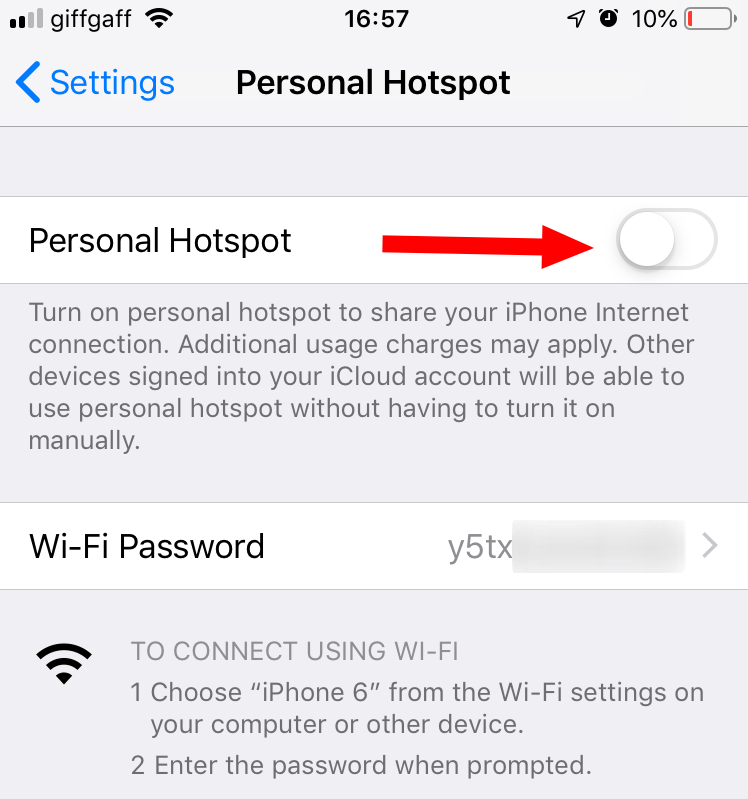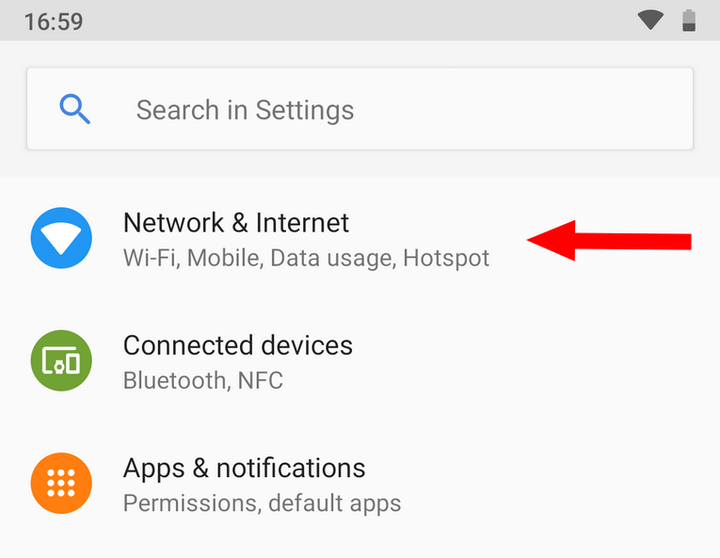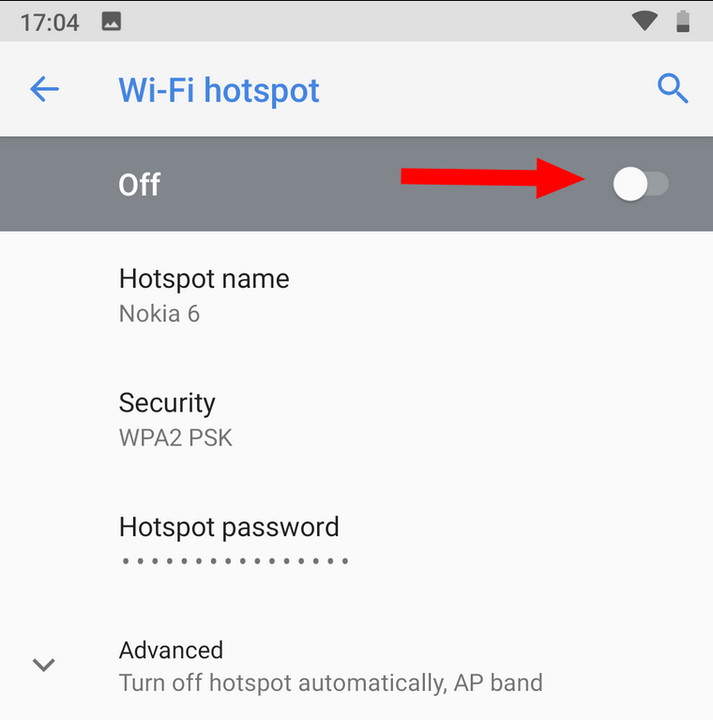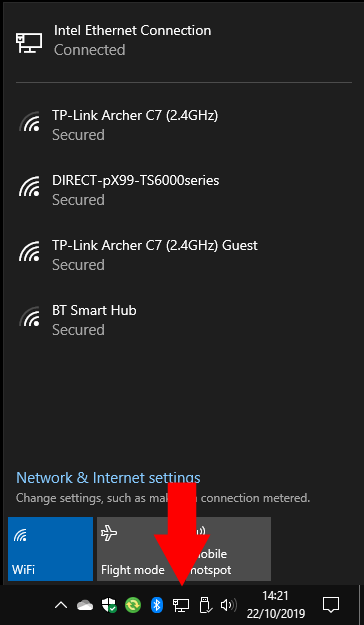Как привязать компьютер с Windows 10 к телефону
Чтобы привязать компьютер с Windows 10 к телефону:
- Включите точку доступа Wi-Fi в настройках телефона.
- Используйте меню настроек Wi-Fi Windows 10 на панели задач, чтобы подключиться к точке доступа.
Применимо ко всем версиям Windows 10
У вас нестабильный общедоступный интернет или вообще нет Wi-Fi? Если ваш тарифный план поддерживает модем, нет причин, по которым вы не можете работать в дороге. В этом руководстве мы покажем вам, как подключить компьютер к телефону, чтобы получить доступ в Интернет 4G / 5G на устройстве с Windows 10 без собственной SIM-карты. Если вместо этого вам нужно предоставить доступ к Интернету вашего ПК другим устройствам, используя его в качестве мобильной точки доступа, ознакомьтесь с этим руководством.
Действия, которые вам необходимо выполнить, зависят от того, какую телефонную платформу вы используете. Мы рассмотрим iOS в следующем разделе. Если вы используете Android, пропустите страницу, чтобы найти соответствующие шаги.
Включение модема на iOS
На iPhone откройте приложение «Настройки» и нажмите «Личная точка доступа», чтобы начать настройку точки доступа Wi-Fi. Нажмите кнопку-переключатель «Личная точка доступа», чтобы включить точку доступа.
Вы можете изменить пароль своей точки доступа, коснувшись поля «Пароль Wi-Fi». По умолчанию iOS использует надежный пароль, поэтому вам не обязательно его менять. Нажмите синюю кнопку «Сохранить» в верхней части экрана настроек пароля, чтобы сохранить изменения.
Включение модема на Android
На устройстве Android откройте приложение «Настройки» и перейдите в категорию «Сеть и Интернет». Экраны, которые вы видите, могут немного отличаться в зависимости от версии Android и производителя устройства. Если вы вообще не видите одинаковые экраны, обратитесь к документации производителя.
На странице «Сеть и Интернет» нажмите кнопку «Точка доступа и модем», чтобы просмотреть настройки мобильной точки доступа. Затем нажмите кнопку «Точка доступа Wi-Fi», чтобы настроить параметры точки доступа.
Коснитесь переключателя вверху страницы, чтобы включить точку доступа. Используйте настройки на странице, чтобы переименовать точку доступа Wi-Fi (ее SSID) или изменить пароль.
Подключение к вашей точке доступа
Теперь вы готовы вернуться к ПК с Windows 10. Убедитесь, что ваш Wi-Fi включен (вы можете проверить, открыв Центр действий с помощью Win + A и поискав плитку настроек «Wi-Fi»).
Затем откройте список сетей Wi-Fi, щелкнув значок Wi-Fi на панели задач. Через несколько секунд в списке появится точка доступа вашего телефона. Устройства Android будут отображаться под именем, которое вы указали на странице настроек точки доступа; Устройства iOS отображаются как их имя.
Коснитесь точки доступа Wi-Fi, чтобы подключиться к ней, как к любой другой. Вам нужно будет указать пароль, который вы установили на своем телефоне. Теперь у вас должна быть возможность просматривать веб-страницы на своем ПК, используя 4G вашего телефона. Просто не забывайте оставаться в рамках своего тарифного плана и отключите точку доступа (на телефоне), когда закончите просмотр.